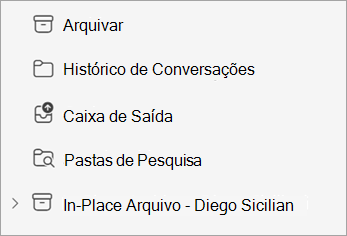Uma Arquivo No Local do Outlook, ou Arquivo Online, pode armazenar mensagens de e-mail mais antigas onde não ocuparão espaço na sua caixa de correio principal. Esta caixa de correio especializada é apresentada juntamente com as suas outras pastas de caixa de correio no Outlook.
Nota: A versão do Outlook que está a utilizar determina o nome do seu Arquivo Online. Está a utilizarnovo Outlook ou Outlook na Web? Chama-se Arquivo no local. Se estiver a utilizar o Outlook clássico ou o Outlook para Mac, chama-se Online Arquivo. Consulte Que versão do Outlook tenho?
Um administrador ativa a sua caixa de correio de arquivo e também define as políticas que controlam quando os e-mails serão movidos para arquivo e quanto tempo serão guardados lá por si. Além disso, poderá modificar as definições de política padrão para gerir ainda mais o tamanho e o desempenho da sua caixa de correio principal. Se estiver ativada, pode mover ou definir manualmente regras para mover mensagens automaticamente para o In-Place Arquivo ou online Arquivo.
Atenção: Ao navegar nas localizações de armazenamento de correio, tenha cuidado para não confundir a pasta Arquivo Online ou Arquivo No Local com a sua pasta de correio Arquivo existente. Por exemplo, Mover para Arquivo ação no friso coloca o item selecionado no seu Arquivo local e não na Arquivo Online.
Localizar a sua Arquivo Online nonovo Outlook
Nota: A caixa de correio Arquivo Online nonovo Outlook chama-se In-Place Arquivo.
-
Selecione Correio nonovo Outlook.
-
Se estiver ativada, verá a pasta no local Arquivo na sua lista de pastas de e-mail.
-
Para libertar espaço no seu dispositivo, mova os itens para a pasta Arquivo No Local.
Localizar a sua pasta Arquivo Online no Outlook clássico
-
Abra o Outlook clássico.
-
No painel de lista de pastas, localize a pasta Arquivo Online.
-
Opcionalmente, explore os conteúdos de pastas online Arquivo existentes.
-
Arraste e largue mensagens de e-mail de e para a pasta de arquivo conforme necessário.
Localizar a pasta In-Place Arquivo no Outlook na Web
Nota: A caixa de correio online Arquivo no Outlook na Web chama-se In-Place Arquivo.
-
Inicie sessão no Outlook na Web.
-
Se estiver ativada, verá a pasta no local Arquivo na sua lista de pastas de e-mail.
-
Para libertar espaço no seu dispositivo, mova os itens para a pasta Arquivo No Local.
Informações de referência adicionais
Localizar a sua pasta Arquivo Online no Outlook para Mac
A sua pasta Arquivo Online será apresentada no Outlook para Mac se tiver uma conta do Microsoft 365 e a sua Administração de TI ou Administração Microsoft 365 tiver ativado a função.
-
Abra o Outlook para Mac.
-
Na lista de pastas, localize e expanda a sua pasta Arquivo Online para ver os respetivos conteúdos.
-
Arraste e largue mensagens de e-mail de e para a pasta de arquivo conforme necessário.
Nota: O Outlook para Mac suporta apenas o módulo de correio. Se moveu pastas, itens de calendário, contactos, tarefas ou notas para o seu arquivo em qualquer outra versão do Outlook, como o Outlook para Windows, não poderá vê-las na caixa de correio de arquivo online com o Outlook para Mac.
Importante: A caixa de correio deve estar num servidor do Microsoft 365. Administradores, consulte Ativar caixas de correio de arquivo no centro de conformidade.